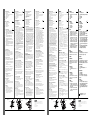Front View:
1. Port Selection Switches
2. Port LEDs
The Port LEDs are built into the Port
Selection Switches.
3. Keyboard Port
4. Mouse Port
5. Stand
Rear View:
1. CPU Port Connectors
2. Monitor Port
3. Power Jack
4. Microphone Jack
5. Speaker Jack
Installation
1. Plug your keyboard and mouse into
their ports on the front panel.
2. Plug your monitor, microphone, and
speakers into their ports on the rear
panel.
3. Use the custom KVM cables to
connect the CPU Ports to the
monitor, keyboard and mouse,
Microphone, Speaker ports of the
computers.
4. (Optional) Plug the power adapter
into an AC power source, then plug
the power adapter cable into the
power jack.
5. Turn on the power to the computers.
Operation
Manual Port Selection
Press the appropriate Port Selection
switch on the unit's front panel to give
the KVM focus to its corresponding port.
The Port LED lights to indicate that its
port has the KVM focus.
Hotkey Port Selection
All Hotkey operations begin by invoking
Hotkey Mode (HKM). To invoke HKM:
1. Press and hold down the Num Lock key
2. Press and release the asterisk key or the
minus key
3. Release the Num Lock key:
[Num Lock] + [*] or: [Num Lock] + [-]
Note: The asterisk or minus key must
released within one half second,
otherwise the hotkey invocation is
canceled.
Selecting the Active Port:
1. Invoke HKM
2. Press and release the appropriate Port
ID number (1, 2, 3, or 4)
Auto Scan Mode:
1. Invoke HKM
2. Press and release [A]
Once scanning begins, it continues until
you press [Esc] or [Spacebar] to exit Auto
Scan Mode.
Skip Mode:
1. Invoke HKM
2. Press [Left Arrow] to skip from the
current port to the port that comes
before it (3 to 2; 2 to 1, etc.).
3. ress [Right Arrow] to skip from the
current port to the port that comes
after it (1 to 2; 2 to 3, etc.).
Vue Avant:
1. Boutons de Sélection de Port
2. LEDs de Port
Les LEDs de Port sont incorporées dans
les Boutons de Sélection de Port.
3. Port de Clavier
4. Port de Souris
5. Support
Vue Arrière:
1. Connecteurs de Port CPU
2. Port Moniteur
3. Fiche d’Alimentation
4. Fiche de Microphone
5. Fiche des Haut-Parleurs
Installation
1. Branchez votre clavier et souris dans
leurs ports sur le panneau avant.
2. Branchez votre moniteur, microphone et
haut-parleurs dans leurs ports respectifs
sur le panneau arrière.
3. Utilisez les câbles KVM perso pour
connecter les Ports du CPU sur les
ports de moniteur, clavier et souris des
ordinateurs. Utilisez les câbles KVM
perso pour connecter les Ports du CPU
sur les ports de moniteur, clavier et
souris des ordinateurs. Branchez les
câbles du microphone et des haut-
parleurs dans les fiches de
microphone et haut-parleurs du CPU.
Assurez-vous que toutes les prises
soient bien identiques aux socles des
Ports du CPU (tout dans Port 1, tout
dans Port 2, etc.)
4. (Optionnel) Branchez l’adaptateur dans
une source électrique CA, puis branchez
le câble de l’adaptateur dans la fiche
d’alimentation.
5. Allumez tous les ordinateurs.
Opération
Sélection de Port Manuelle
Pressez le bouton de Sélection de Port
approprié sur le panneau avant de l’unité
pour donner le focus KVM à son port
correspondant. La LED de Port s’allume
pour indiquer que son port possède bien le
focus KVM.
Sélection de Port par Hotkey
Toutes les opérations par Hotkey
commencent en appelant le Mode Hotkey
(HKM). Pour appeler le Mode HK:
1. Pressez et maintenez la touche Num
Lock
2. Pressez et relâchez la touche
d’astérisque ou la touche Moins.
3. Relâchez la touche Num Lock:
[Num Lock] + [*] ou: [Num Lock] + [-]
Note: La touche Astérisque ou Moins doit
être relâchée en moins d’une demie
seconde, sinon l’appel d’hotkey sera
annulé.
Sélection du Port Actif:
1. Appelez le Mode HK.
2. Pressez et relâchez le numéro d’ID de
Port approprié (1, 2, 3 ou 4)
Mode Auto Scan:
1. Appelez le Mode HK.
2. Pressez et relâchez [A]
Une fois que le scanning commence, il
continuera jusqu’à ce que vous pressiez
[Esc] ou [Barre d’Espace] pour quitter le
Mode Auto Scan.
Mode Passer:
1. Appelez le Mode HK.
2. Pressez [Flêche de Gauche] pour passer
du port en cours au port précédent (3
vers 2; 2 vers 1, etc.).
3. Pressez [Flêche de Droite] pour passer du
port en cours au port suivant (1 vers 2; 2
vers 3, etc.)
Ansicht von vorne:
1. Port-Auswahlschalter
2. Port-LEDs
Die Port-LEDs sind in den Port-
Auswahlschaltern integriert.
3. Tastatur-Anschluss
4. Maus-Anschluss
5. Fuß
Ansicht von hinten:
1. CPU-Portanschlüsse
2. Monitor-Anschluss
3. Netzanschlussbuchse
4. Mikrofonbuchse
5. Lautsprecherbuchse
Installation
1. Schließen Sie Tastatur und Maus an die
entsprechenden Anschlüsse an, die sich
an der Vorderseite des Geräts befinden.
2. Schließen Sie Monitor, Mikrofon und
Lautsprecher an die entsprechenden
Anschlüsse an der Rückseite des Geräts
an.
3. Verbinden Sie mit den KVM-Kabeln die
CPU-Ports mit den Monitor-, Tastatur-
und Mausanschlüssen der Computer.
Verbinden Sie mit den KVM-Kabeln die
CPU-Ports mit den Monitor-, Tastatur-
und Mausanschlüssen der Computer.
Schließen Sie die dazugehörigen
Mikrofon- und Lautsprecher-Kabel an
die Mikrofon- und
Lautsprecherbuchsen des CPU-Ports
an. Achten Sie darauf, dass sich alle
Stecker in den Sockeln desselben CPU-
Ports befinden (alle in Port 1, alle in
Port 2, etc.).
4. Schließen Sie den Netzadapter an eine
Netzsteckdose (Wechselstrom) an,
stecken Sie das andere Ende des
Netzadapters in die
Netzanschlussbuchse (optional) .
5. Schalten Sie die Computer ein.
Betrieb
Manuelle Port-Auswahl
Drücken Sie auf den entsprechenden Port-
Auswahlschalter an der Vorderseite des
Geräts, um dem dazugehörigen Port den
KVM-Fokus zuzuweisen. Der KVM-Fokus
wird durch eine leuchtende Port-LED
angezeigt.
Auswahl des Ports mit Hotkeys
Alle Hotkey-Funktionen werden durch
Aufrufen des Hotkey-Modus (HKM)
gestartet. Um den HKM zu starten:
1. Halten Sie die Taste Numfl gedrückt.
2. Drücken Sie kurz auf die Stern- (*) oder
Minus-Taste (-).
3. Lösen Sie die Taste Numfl:
[Numfl] + [*] oder: [Numfl] + [-]
Hinweis: Die Stern- oder Minus-Taste muss
innerhalb einer halben Sekunde wieder
losgelassen werden, da sonst das Aufrufen
des HKM abgebrochen wird.
Auswahl des aktiven Ports:
1. Starten Sie den HKM.
2. Drücken Sie kurz auf die gewünschte ID-
Nummer (1, 2, 3 oder 4) des Ports.
Auto-Scan-Modus:
1. Rufen Sie den HKM auf.
2. Drücken Sie kurz auf die Taste [A].
Wenn der Scan-Vorgang läuft, können Sie
den Auto-Scan-Modus beenden, indem Sie
auf [Esc] oder auf die [Leertaste] drücken.
Wechsel-Modus:
1. Rufen Sie den HKM auf.
2. Drücken Sie auf die [Pfeil-nach-links]-
Taste , um vom aktuellen Port zum
nächsten davorliegenden Port zu
wechseln (3 nach 2, 2 nach 1, etc.).
3. Drücken Sie auf die [Pfeil-nach-rechts]-
Taste, um vom aktuellen Port zum
nächsten nachfolgenden Port zu
wechseln (1 nach 2, 2 nach 3, etc.).
Vista fronte
1. Switch di selezione delle porte
2. LED delle porte
I LED delle porte sono incorporati negli
interruttori di selezione delle porte.
1. Porta tastiera
2. Porta mouse
3. Supporto
Vista retro
1. Connettori porte CPU
2. Porta monitor
3. Presa di alimentazione
4. Presa microfono
5. Presa casse
Installazione
1. Inserire tastiera e mouse nelle porte sul
pannello anteriore.
2. Inserire il monitor, microfono e casse
nelle porte sul pannello posteriore.
3. Usare i cavi custom KVM per collegare
le porte CPU alle porte monitor,
tastiera e mouse dei computer. Usare i
cavi custom KVM per collegare le porte
CPU alle porte monitor, tastiera e
mouse dei computer. Collegare il
microfono in dotazione ed i cavi delle
casse alle prese microfono e casse
della porta CPU. Assicurarsi che tutte
le spine siano nelle stesse prese della
porta CPU (tutte nella Porta 1, tutte
nella Porta 2 ecc.)
4. (Opzionale) Inserire l'adattatore di
corrente in una presa AC, poi inserire il
cavo dell'adattatore di corrente nella
presa di alimentazione.
5. Accendere i computer.
Funzionamento
Selezione manuale della porta
Premete l'interruttore adatto di selezione
della porta sul pannello anteriore dell'unità
per focalizzare il KVM sulla porta
corrispondente. Il LED della Porta si
illumina ad indicare che la relativa porta ha
il fuoco del KVM.
Selezione porta con hotkey
Tutte le operazioni Hotkey cominciano
richiamando il modo Hotkey (HKM). Per
richiamare HKM:
1. Tenere premuto il tasto Bloc Num
2. Premere e lasciare il tasto asterisco o
meno
3. Lasciare il tasto Bloc Num:
[Bloc Num] + [*] o: [Bloc Num] + [-]
Nota: Il tasto asterisco o meno deve essere
lasciato entro mezzo secondo, altrimenti il
richiamo di Hotkey è annullato.
Selezione della porta attiva:
1. Richiamare HKM
2. Premere e lasciare il numero corretto
della Porta (1, 2, 3, o 4)
Modo Autoscan:
1. Richiamare HKM
2. Premere e lasciare il tasto A
Una volta cominciata la scansione,
continua fin quando si preme [Esc] o [Barra
spazio] per uscire dal modo Autoscan.
Modo Skip:
1. Richiamare HKM
2. Premere la [Freccia sinistra] per saltare
dalla porta attuale alla porta precedente
(da 3 a 2; da 2 a 1 ecc.).
3. Premere la [Freccia destra] per saltare
dalla porta attuale alla porta successiva
(da 1 a 2; da 2 a 3, etc.).
MiniTower 4 Port KVM Switch CS-74M Quick start Guide
Guide de Démarrage Rapide du CS-74M Commutateur KVM 4 Ports Mini Tower
Mini Tower KVM-Schalter (4 Ports) CS-74M Kurzanleitung
Guida di avvio rapido KVM Switch CS-74M Mini Tower 4 porte
Vista Fronta:
1. Interruptores de Selección de Puertos
2. LEDs de Puerto
Los LEDs de puerto vienen incorporados
en los interruptores de selección de
puertos.
3. Puerto de teclado
4. Puerto de Mouse
5. Estante
Vista Trasera:
1. Conectores de Puerto CPU
2. Puerto de Monitor
3. Poartador de electricidad
4. Puertoamicrófonos
5. Puertoaaltavoces
Instalación
1. Enchufa su teclado y mouse en los
puertos del panel frontal.
2. Enchufa su monitor, micrófono y
altavoces en los puertos del panel
trasero.
3. Usa los cables KVM hechos a medida
para conectar los Puertos CPU en los
puertos del monitor, teclado y mouse
de las computadoras. Usa los cables
KVM hechos a medida para conectar
los Puertos CPU en los puertos del
monitor, teclado y mouse de las
computadoras. Enchufa el micrófono
acompañante y los cables del altavoz
en el micrófono del Puerto CPU y los
portaaltavoces. Esté seguro de que
todos los enchufes están en los
mismos soquetes de Puerto CPU
(todos en Puerto 1, todos en Puerto 2,
etc.).
4. (Opcional) Enchufa el adaptador
eléctrico en una fuente de electricidad
AC, para luego enchufar el cable
adaptador de electricidad en el portador
de electricidad.
5. Prende las computadoras.
Operación
Manual de Selección de Puerto
Oprime el apropiado interruptor de
Selección de Puerto del panel frontal del
aparato para enfocar KVM al
correspondiente puerto. El LED de Puerto
LED se prende para indicar que el puerto
tiene el KVM enfocado.
Selección de Puerto Hotkey
Toda operación de Hotkey empieza con el
modo de Hotkey (HKM). Para HKM:
1. Oprime y detiene la tecla Num Lock.
2. Oprime y suelta la tecla de asterisco o la
tecla menos.
3. Suelta la tecla Num Lock:
[Num Lock] + [*] o: [Num Lock] + [-]
Nota: La tecla de asterisco o menos debe
ser soltada dentro de un segundo y medio,
de otra manera la acción de hotkey
quedaría cancelada.
Seleccionando el Puerto Activo:
1. Entrar en HKM
2. Oprime y suelta el apropiado número de
ID de Puerto (1, 2, 3, o 4.)
Modo de Escandir Automático:
1. Entrar en HKM
2. Oprime y suelta [A]
Una vez Ud. empieza a escandir, continúa
hasta que Ud. oprime [Esc] o [Spacebar]
para salir del Modo de Escandir
Automático.
Modo de Salto:
1. Entrar en HKM
2. Oprime [Flecha Izquierda] para saltar del
puerto corriente al que viene antes de
ello (3 a 2; 2 a 1, etc.).
3. Oprime [Flecha Derecha] para saltar del
puerto corriente al puerto que viene
después de ello (1 a 2; 2 a 3, etc.).
Guía de Inicio Rápido para Mini Tower 4 puerto KVM con interruptor CS-74M
© Copyright ATEN® 2003. All rights reserved. ATEN, MiniTower are
trademarks or registered trademarks of Aten International Co., Ltd. All
brand names and trademarks are the registered property of their
respective owners.
Manual Part No. PAPE-1223-G00
Printed in Taiwan 07/2003
4 M ini Tower CS-74M
4 M ini Tower CS-74M
1.
2.
3.
4.
5.
1.
2.
3.
4.
5.
1.
2. ,
3. KVM Cable SCSI20
.
.
(
1 2
)
4. ,
5. ,
, LED
, LED
KVM
1.
2. (1, 2, 3,
4)
1.
2. [A]
,
[Spacebar] [Esc]
1.
2.
(32,
21)
3.
(12
)
Diagram A. Diagram B.
4
2
1
5
(Front View)
(Rear View)
3
2
5
4
1 1
3
© Copyright ATEN® 2003. All rights reserved. ATEN, MiniTower are
trademarks or registered trademarks of Aten International Co., Ltd. All
brand names and trademarks are the registered property of their
respective owners.
Manual Part No. PAPE-1223-G00
Printed in Taiwan 07/2003
Diagram A. Diagram B.
4
2
1
5
(Front View)
(Rear View)
3
2
5
4
1 1
3
0800-289663
02-8692 6959
-
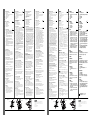 1
1
in altre lingue
- English: ATEN CS74M Quick start guide
- français: ATEN CS74M Guide de démarrage rapide
- español: ATEN CS74M Guía de inicio rápido
- Deutsch: ATEN CS74M Schnellstartanleitung
- 日本語: ATEN CS74M クイックスタートガイド